Как нарисовать графический объект вам уже понятно. Но как заставить его двигаться?
Очень просто!
1. Рисуем объект цветом отличным от цвета фона.
2. Рисуем объект цветом фона.
3. Изменяем координаты.
4. Повторяем 1-3 столько раз сколько потребуется.
Пример 1: Движущийся круг.
REM Движущийся круг
SCREEN 1
x = 1
y = 1
REM цвет фона - 0(черный), цвет рисунка - 1
FOR i = 1 TO 150
REM Рисуем объект цветом отличным от цвета фона.
c = 1
CIRCLE (x, y), 2, c
REM задержка
FOR j = 1 TO 250000
NEXT j
REM Рисуем объект цветом цветом фона.
c = 0
CIRCLE (x, y), 2, c
REM Изменяем координаты
x = x + 2
y = y + 1
NEXT i
END
Для того чтобы глаз мог зафиксировать нарисованное изображение используем пустой цикл:
REM задержка
FOR j = 1 TO 250000
NEXT j
Пример 2: Усложним траекторию движения. Пусть шарик прыгает по поверхности, а когда поверхность закончится - упадет вниз.
REM Прыгающий шарик
SCREEN 1
x = 1
y = 100
REM поверхность
LINE (0, y + 20)-(220, y + 20)
FOR i = 1 TO 140
c = 1
CIRCLE (x, y), 2, c
PAINT (x, y), c, c
FOR j = 1 TO 250000
NEXT j
c = 0
CIRCLE (x, y), 2, c
PAINT (x, y), c, c
x = x + 2
IF i < 115 THEN
y = y + 10 * COS(.5 * i)
ELSE
y = y + 4
SOUND 200, 1
END IF
NEXT i
LOCATE 10, 15: PRINT "GAME OVER:)"
END
Пример 3: Шарик, заключенный в прямоугольную область. При касании границ отскакивает обратно.
REM Шарик, заключенный в прямоугольную область
SCREEN 1
REM Границы области
xx1 = 1
xx2 = 200
yy1 = 1
yy2 = 150
LINE (xx1, yy1)-(xx1, yy2)
LINE (xx2, yy1)-(xx2, yy2)
LINE (xx1, yy1)-(xx2, yy1)
LINE (xx1, yy2)-(xx2, yy2)
REM Начальные координаты и скорость шарика
x = RND * (xx1 + (xx2 - xx1) / 2)
y = RND * (yy1 + (yy2 - yy1) / 2)
vx = RND * 20 - 10
vy = RND * 20 - 10
CIRCLE (x, y), 2, c
PAINT (x, y), c, c
REM Движение шарика, до тех пор пока не нажмем любую клавишу
DO
c = 1
CIRCLE (x, y), 2, c
PAINT (x, y), c, c
FOR j = 1 TO 150000
NEXT j
c = 0
CIRCLE (x, y), 2, c
PAINT (x, y), c, c
IF x < (xx1 + 5) OR x > (xx2 - 5) THEN vx = -vx
IF y < (yy1 + 6) OR y > (yy2 - 7) THEN vy = -vy
x = x + vx
y = y + vy
LOOP WHILE INKEY$ = ""
LOCATE 10, 15: PRINT "GAME OVER:)"
END
LOCATE - перемещает курсор на экране в указанную позицию.
Пример 4: Идущие часы (входит в состав примеров QBasic 4.5).
' *** DRAW_EX.BAS ***
'
' Объявление процедуры.
DECLARE SUB Face (Min$)
'
' Установка графического режима 640 x 200
SCREEN 2
DO
CLS
' Получаем строковое значение количества минут
Min$ = MID$(TIME$,4,2)
' Рисуем изображение часов
Face Min$
' Ждем пока не изменится минута или пока не будет нажата клавиша
DO
' Печатаем время вверху экрана
LOCATE 2,37
PRINT TIME$
' Проверяем нажатие клавиши
Test$ = INKEY$
LOOP WHILE Min$ = MID$(TIME$,4,2) AND Test$ = ""
' Конец программы если нажата клавиша
LOOP WHILE Test$ = ""
END
'
' Процедура рисования часов
SUB Face (Min$) STATIC
LOCATE 23,30
PRINT "Press any key to end"
CIRCLE (320,100),175
' Преобразовываем строку в число
Hr = VAL(TIME$)
Min = VAL(Min$)
' Преобразовываем число в угол
Little = 360 - (30 * Hr + Min/2)
Big = 360 - (6*Min)
' Рисуем стрелки
DRAW "TA=" + VARPTR$(Little) + "NU40"
DRAW "TA=" + VARPTR$(Big) + "NU70"
END SUB
INKEY$ считывает символ с клавиатуры.
Пример:
PRINT "Для выхода нажмите Esc..."
DO
LOOP UNTIL INKEY$ = CHR$(27) '27 - это ASCII код для клавиши Esc.
- INKEY$ возвращает нулевую строку символов, если нет символа для
возврата.
- Для стандартных клавиш INKEY$ возвращает 1-байтовую строку символов,
содержащую считанный символ.
- Для расширенных клавиш INKEY$ возвращает 2-байтовую строку символов,
состоящую из символа нуля (ASCII 0) и скан-кода клавиатуры.
Несложно осуществить не просто движение объекта, а управляемое движение.
Пример 5: Художник (входит в состав примеров QBasic). Управление художников клавишами со стрелками.
' Значение для клавиш управления и пробела:
CONST UP = 72, DOWN = 80, LFT = 75, RGHT = 77
CONST UPLFT = 71, UPRGHT = 73, DOWNLFT = 79, DOWNRGHT = 81
CONST SPACEBAR = " "
' Null$ это первый байт(символ) 2-байтовой строки символов
' для расширенных клавиш (таких, например, как ВВЕРХ и ВНИЗ)
' значение которой возвращает INKEY$
Null$ = CHR$(0)
' Plot$ = "" рисование линий; Plot$ = "B" только перемещение
' Перемещаемся, но не рисуем линии:
Plot$ = ""
PRINT "Use the cursor movement keys to draw lines."
PRINT "Press the spacebar to toggle line drawing on and off."
PRINT "Press <ENTER> to begin. Press q to end the program."
' ждем нажатие клавиши для начала рисования
DO: LOOP WHILE INKEY$ = ""
SCREEN 1
CLS
DO
SELECT CASE KeyVal$
CASE Null$ + CHR$(UP)
DRAW Plot$ + "C1 U2"
CASE Null$ + CHR$(DOWN)
DRAW Plot$ + "C1 D2"
CASE Null$ + CHR$(LFT)
DRAW Plot$ + "C2 L2"
CASE Null$ + CHR$(RGHT)
DRAW Plot$ + "C2 R2"
CASE Null$ + CHR$(UPLFT)
DRAW Plot$ + "C3 H2"
CASE Null$ + CHR$(UPRGHT)
DRAW Plot$ + "C3 E2"
CASE Null$ + CHR$(DOWNLFT)
DRAW Plot$ + "C3 G2"
CASE Null$ + CHR$(DOWNRGHT)
DRAW Plot$ + "C3 F2"
CASE SPACEBAR
IF Plot$ = "" THEN Plot$ = "B " ELSE Plot$ = ""
CASE ELSE
' Пользователь нажал какую-то из клавиш,
' кроме клавиш управления (вверх, вниз, вправо, влево, пробел, выход(q))
' так что ничего не делаем
END SELECT
KeyVal$ = INKEY$
LOOP UNTIL KeyVal$ = "q"
END
Работа с файлами.
Файлы широко применяются для решения различных задач. В них размещаются данные, предназначенные для длительного хранения. Каждому файлу присваивается уникальное имя, которое используется для обращения к нему. Использование файлов освобождает разработчика от хранения требуемых данных в тексте программы или многократном вводе их с клавиатуры, что само по себе весьма утомительно и приводит к появлению различных ошибок в программах. Гораздо удобнее ввести эту информацию один раз и сохранить ее в файле на диске.
Имена файлов состоят из двух частей, разделяемых точкой: filename.ext (имя_файла.расширение)
Имя файла может включать от 1 до 8 знаков, а соответствующее расширение - до трех знаков.
Имена файлов и расширения могут содержать следующие символы:
A-Z 0-9 () {} @ # $ % ^! - _ ' / ~
Файлы можно создавать, переименовывать, стирать; производить операции считывания и записи.
Basic предлагает три различных способа сохранения и востребования информации с диска: последовательный, прямой и двоичный ввод/вывод файла. У каждого есть свои преимущества и недостатки.
Метод последовательных файлов - это способ прямого чтения и записи файлов. Команды последовательных файлов в Basic создают текстовые файлы: файлы ASCII-символов с парами "возврат каретки/перевод строки", разделяющими записи. Вероятно одной из основных причин использования последовательных файлов является степень их "переносимости" в другие программы, языки программирования и компьютеры. Они читаются программами подготовки текстов и редакторами, принимаются другими прикладными программами и могут посылаться через серийные порты на другие компьютеры.
В основе последовательных файлов лежит сама простота: пишите в них так, словно они - экран, и читайте с них так, словно они - клавиатура.
Создание последовательного файла:
1. ОТКРЫТЬ файл в режиме последовательного ВВОДА. Для создания файла необходимо использовать оператор OPEN.
В последовательных файлах есть два пути подготовки файла к выводу:
OUTPUT (ВЫВОД): Если файл не существует- создается новый файл. Если файл уже существует, его содержание уничтожается, а сам файл рассматривается как новый.
APPEND (ДОБАВИТЬ В КОНЕЦ): Если файл не существует- создается новый файл. Если файл уже существует, любые данные дописываются в конец этого файла.
2. Ввод данных в файл. Используйте WRITE# PRINT# или PRINT#USING для записи данных в последовательный файл.
3. ЗАКРЫТИЕ файла. Оператор CLOSE закрывает файловую переменную после завершения всех операций ввода/вывода.
Для чтения последовательного файла:
1. ОТКРЫТЬ файл в режиме последовательного ВВОДА. Подготовить файл для считывания.
2. Считывать данные с файла. Использовать операторы INPUT#, INPUT$, или LINE INPUT#.
3. ЗАКРЫТЬ файл. Оператор CLOSE закрывает файловую переменную после выполнения всех операций ввода/вывода.
Недостаток последовательных файлов в том, что возможен только последовательный доступ к данным.
Можно создавать последовательные файлы двух типов: 1 - последовательные файлы с разделенными полями, где все поля на каждой строке файла разделяются (ограничиваются) особыми символами, и 2- неразделенные последовательные файлы, когда каждый файл выглядит абсолютно одинаково и на экране, и на распечатке. Эти два типа файлов создаются с помощью операторов WRITE# и PRINT#. соответственно. Используйте I NPUT#, INPUT$, или LINE INPUT# для обратного считывания информации с последовательного файла любого типа.
Пример 1: записать строку в файл, считать строку из файла.
REM Работа с файлами. Пример 1.
REM Запись в файл
OPEN "file01.dat" FOR OUTPUT AS #1
A$ = "Это наша текстовая строка"
PRINT #1, A$
CLOSE #1
REM Чтение из файла
OPEN "file01.dat" FOR INPUT AS #1
INPUT #1, B$
PRINT b$ 'вывод на экран
CLOSE #1
В результате выполнения программы будет создан файл "file01.dat" и файл будет содержать строку Это наша текстовая строка. Затем файл будет открыт для чтения и из него будет прочитана и выведена на экран данная строка.
Пример 2. Напишем программу для записи в файл отметки ученика на уроке. В файле будет хранится следующая информация:
| ФИО | дата | отметка |
| Иванов Иван | 22 февраля | 4 |
| Петров Петя | 3 марта | 5 |
| ... | ... | ... |
REM Работа с файлами. Пример 2.
REM Запись в файл
OPEN "journal.dat" FOR APPEND AS #1
INPUT "Введите ФИО", FIO$
INPUT "Введите дату", DAY$
INPUT "Введите отметку", MARK
WRITE #1, FIO$, DAY$, MARK
CLOSE #1
REM Чтение из файла
OPEN "journal.dat" FOR INPUT AS #1
INPUT #1, FIO$, DAY$, MARK
PRINT FIO$, DAY$, MARK 'вывод на экран
CLOSE #1
Эта программа будет создавать файл journal.dat, записывать введенные пользователем данные, а затем считывать из файла journal.dat данные и выводить их на экран. Но в данной версии программы из файла мы будем получать всегда первую строчку (порцию) данных. Исправим это. Будем использовать функцию EOF, проверяющую достигнут ли конец файла.
REM Работа с файлами. Пример 2_2.
REM Запись в файл
OPEN "journal.dat" FOR APPEND AS #1
INPUT "Введите ФИО", FIO$
INPUT "Введите дату", DAY$
INPUT "Введите отметку", MARK
WRITE #1, FIO$, DAY$, MARK
CLOSE #1
REM Чтение из файла
OPEN "journal.dat" FOR INPUT AS #1
DO WHILE NOT EOF(1)
INPUT #1, FIO$, DAY$, MARK
PRINT FIO$, DAY$, MARK 'вывод на экран
LOOP
CLOSE #1
Теперь программа выводит из файла все данные.
Продолжим работу. Упростим задачу пользователя - дату будем получать с помощью функции DATE$, которая возвращает текущую дату в формате mm-dd-yyyy.
REM Работа с файлами. Пример 2_3.
REM Запись в файл
OPEN "journal.dat" FOR APPEND AS #1
INPUT "Введите ФИО", FIO$
INPUT "Введите отметку", MARK
WRITE #1, FIO$, DATE$, MARK
CLOSE #1
REM Чтение из файла
OPEN "journal.dat" FOR INPUT AS #1
DO WHILE NOT EOF(1)
INPUT #1, FIO$, DAY$, MARK
PRINT FIO$, DAY$, MARK 'вывод на экран
LOOP
CLOSE #1
Итак, что у нас получилось? Мы написали программу для заполнения и вывода на экран классного журнала (для простоты мы не стали разделять эти две части программы). Данные журнала хранятся в файле на диске.
Результат работы программы:
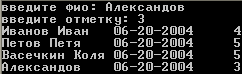
Примечание: Кроме операторов для создания, считывания и записи файлов, Basic имеет средства для осуществления определенных DOS-подобных сервисных программ внутри программы. Оператор NAME переименовывает файлы, KILL - стирает файлы, MKDIR - создает каталоги, CHDIR - меняет текущий каталог, RMDIR - уничтожает каталоги.
Примечание: рассмотрим еще два примера (назначение ясно из коментариев).
'Пример открыть файл, назначенный принтеру
OPEN "LPT1:" AS #1
'послать строку на принтер
PRINT# 1,"THIS IS A TEST"
CLOSE# 1 'закрыть переменную файла
'открыть два разных файла
OPEN "CLOSEFIL.ONE" FOR AS #1
OPEN "CLOSEFIL.TWO" FOR AS #2
'вписать строку в каждый файл
PRINT# 1,"THIS IS A TEST"
PRINT# 2,"THIS IS A TEST"
'закрыть все файлы
CLOSE
END
 2018-03-08
2018-03-08 112
112








